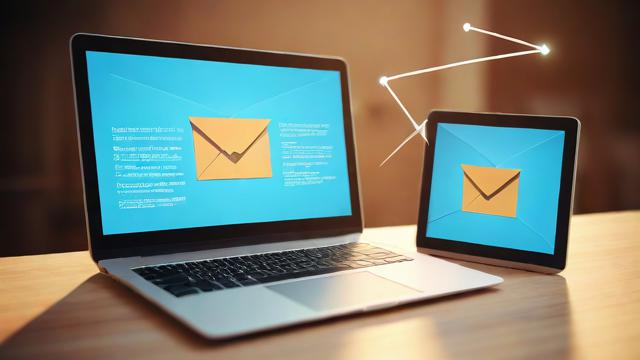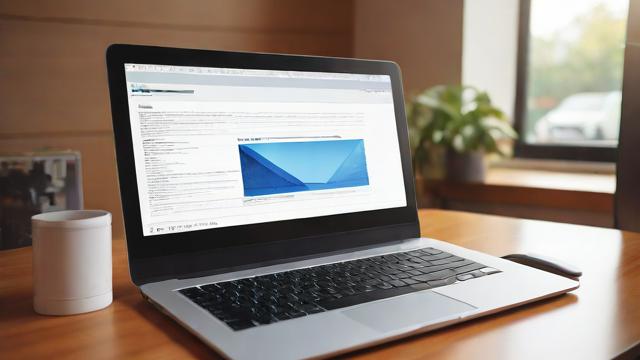如何调整电脑任务栏大小?简单步骤分享!
任务栏是Windows系统中不可或缺的一部分,它让我们能快速访问常用程序、查看时间、切换窗口等,但有时候,任务栏可能会占用过多屏幕空间,影响使用体验,如果你希望让任务栏变得更小,以便腾出更多屏幕区域,可以尝试以下几种方法。
调整任务栏大小

Windows系统允许用户手动调整任务栏的高度,使其变得更窄或更宽,具体操作步骤如下:
-
解锁任务栏
- 右键点击任务栏空白处,在弹出的菜单中检查“锁定任务栏”是否被勾选。
- 如果已勾选,点击取消锁定,以便调整大小。
-
拖动任务栏边缘
- 将鼠标指针移动到任务栏的上边缘(如果任务栏在屏幕底部),此时指针会变成双向箭头。
- 按住鼠标左键向上或向下拖动,即可调整任务栏的高度。
- 调整到合适大小后,可以再次右键任务栏并勾选“锁定任务栏”,防止误操作改变尺寸。
使用小图标模式
如果不想改变任务栏的整体高度,但希望减少图标占用的空间,可以启用“小任务栏按钮”模式。
-
进入任务栏设置
- 右键点击任务栏空白处,选择“任务栏设置”。
- 或者打开“设置” > “个性化” > “任务栏”。
-
开启小图标
- 在任务栏设置界面,找到“使用小任务栏按钮”选项。
- 将其开关切换为“开”,任务栏上的图标和文字会立即缩小,整体占用空间减少。
更改任务栏位置
除了调整大小,还可以尝试改变任务栏的位置,比如将其移动到屏幕左侧或右侧,这样可以让任务栏占据更少的垂直空间,尤其适合宽屏显示器。
-
右键任务栏
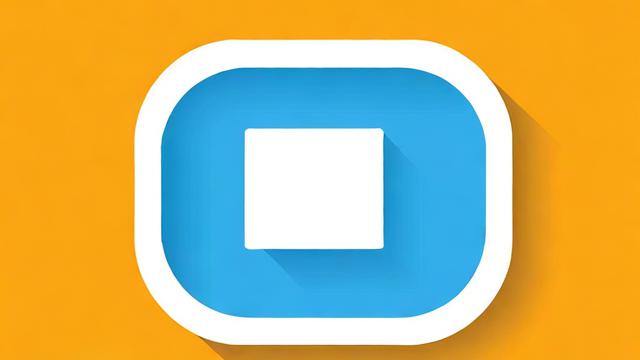
右键点击任务栏空白处,确保“锁定任务栏”未勾选。
-
拖动任务栏
- 按住鼠标左键,将任务栏拖拽到屏幕的左侧、右侧或顶部。
- 松开鼠标后,任务栏会固定在新的位置。
-
调整宽度(可选)
如果任务栏位于屏幕左右两侧,可以拖动边缘调整宽度,使其更窄。
隐藏任务栏
如果希望最大化屏幕空间,可以选择自动隐藏任务栏,这样任务栏平时不可见,只有当鼠标移动到屏幕边缘时才会弹出。
-
打开任务栏设置
右键任务栏,选择“任务栏设置”。
-
启用自动隐藏
- 找到“自动隐藏任务栏”选项,将其开关设为“开”。
- 任务栏会立即隐藏,鼠标移到屏幕底部(或任务栏所在位置)时才会显示。
减少任务栏图标

过多的图标会让任务栏显得拥挤,清理不必要的图标可以让它看起来更简洁。
-
固定常用程序
- 右键点击不需要的图标,选择“从任务栏取消固定”。
- 只保留最常用的程序,减少杂乱感。
-
管理系统托盘图标
- 点击任务栏右侧的“^”箭头,选择“自定义”进入通知区域设置。
- 关闭不需要的图标显示,或设置为“仅显示通知”。
调整显示缩放
如果屏幕分辨率较高,Windows可能会自动放大任务栏和图标,导致占用过多空间,可以尝试调整显示缩放比例。
-
打开显示设置
右键桌面空白处,选择“显示设置”。
-
修改缩放比例
- 在“缩放与布局”部分,尝试降低缩放比例(如从125%改为100%)。
- 重启电脑后,任务栏和图标可能会变得更紧凑。
使用第三方工具
如果系统自带的功能无法满足需求,可以尝试第三方工具进一步自定义任务栏外观。
-
TranslucentTB(透明任务栏)
- 这款免费工具可以让任务栏变成透明或半透明,视觉上减少存在感。
- 在Microsoft Store下载安装后,可以自定义透明度和样式。
-
StartIsBack(经典开始菜单)
适用于喜欢传统风格的用户,可以调整任务栏高度和样式,使其更紧凑。
注意事项
- 调整任务栏时,建议先解锁,完成设置后再锁定,避免误触改变布局。
- 部分方法(如更改缩放比例)可能影响其他元素的显示效果,需根据实际情况调整。
- 如果任务栏无法调整大小,可能是系统版本限制(如Windows 11默认不支持自由调整高度,需借助注册表修改)。
让任务栏变小不仅能提升屏幕利用率,还能让界面看起来更清爽,根据自己的使用习惯选择合适的方法,让电脑操作更高效。
作者:豆面本文地址:https://www.jerry.net.cn/jdzx/47373.html发布于 2025-05-13 03:42:25
文章转载或复制请以超链接形式并注明出处杰瑞科技发展有限公司